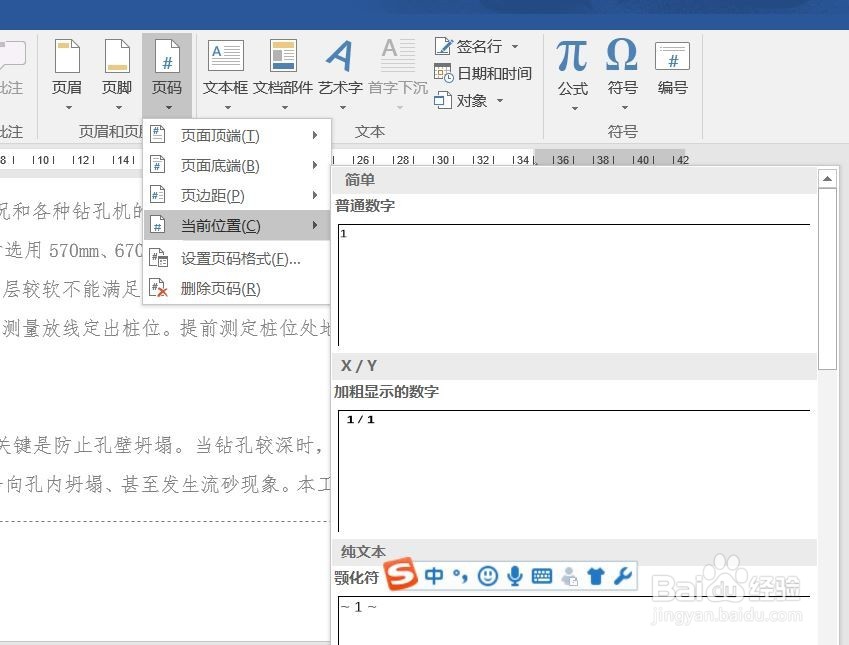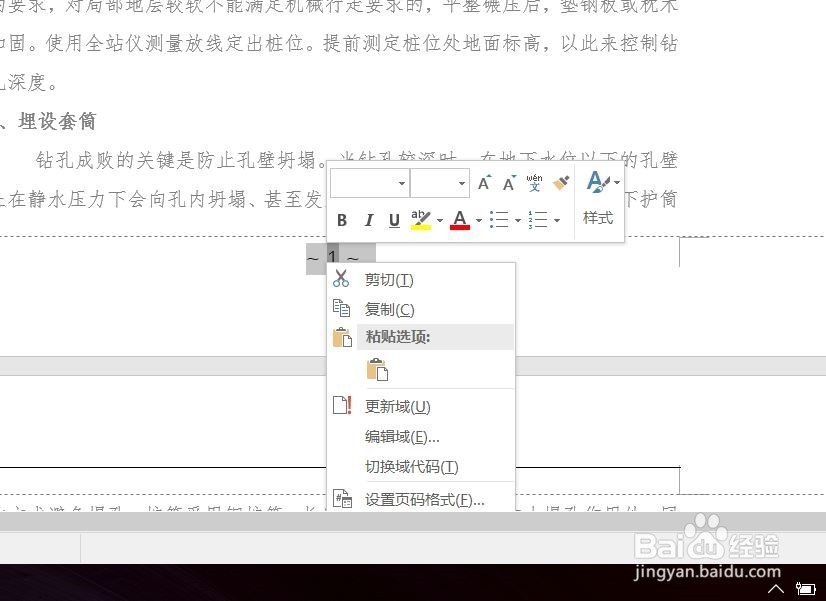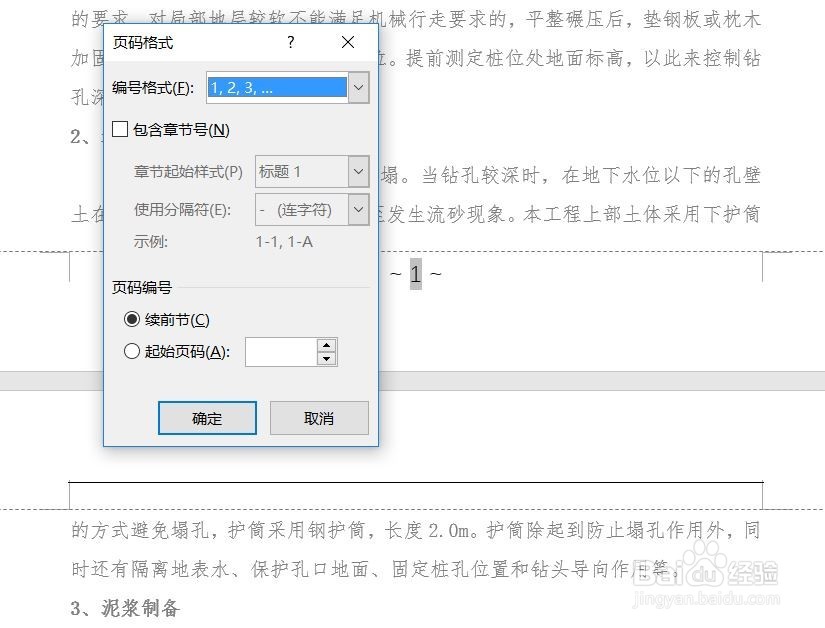1、首先,打开需要藜局腑载添加页码的文档,光标置于需要添加页码的位置,通常页码添加在文档页脚。要添加页码在页脚位置,须将光标置于页脚位置,双击。
2、点击页面顶端的插入按鸵晚簧柢钮,在其下拉菜单中选择页码,在页码下的下拉菜单中根据不同的需要选择插入页码的位置。通常可以预先将光标定位在需要插入页码的位置,然后选择当前位置即可。
3、光标置于当前位置、页面顶端、底端按钮等不同的位置,按钮之后会出现不同的页码形式,选择所需要的鼠标左键单击确认即可。
4、完成上述操作之后,光标所在位置就会插入相应的页码。如果想居中,可通过Ctrl+E快捷键实现。
5、鼠标选中页码数字,单击鼠标右键会出现图示的下拉菜单,若要设置页码格式,可在该下拉菜单中选择设置页码格式按钮进行修改。
6、页码若需要接上一节选择续前节按钮,若需要重新计数,则选择起始页码按钮,输入1即可。